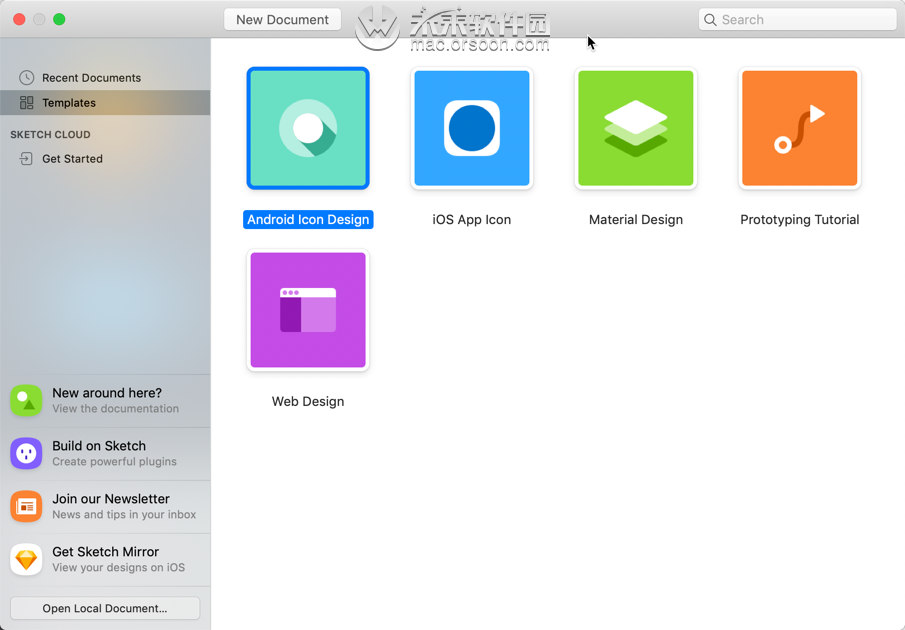Sketch怎么创建动画?Sketch 可以方便处理日常的设计工作,那么能不能在 Sketch 中将做好的设计,做出动画效果呢?小编为大家带来AnimateMate这款插件,可以进行简单的创建并绘制想要进行动画的元素,非常好用,那么如何使用AnimateMate在Sketch 中创建动画呢?接下来小编为大家带来具体操作步骤!
创建基础动画
1. 新建一个 Artboard,并绘制一个方形。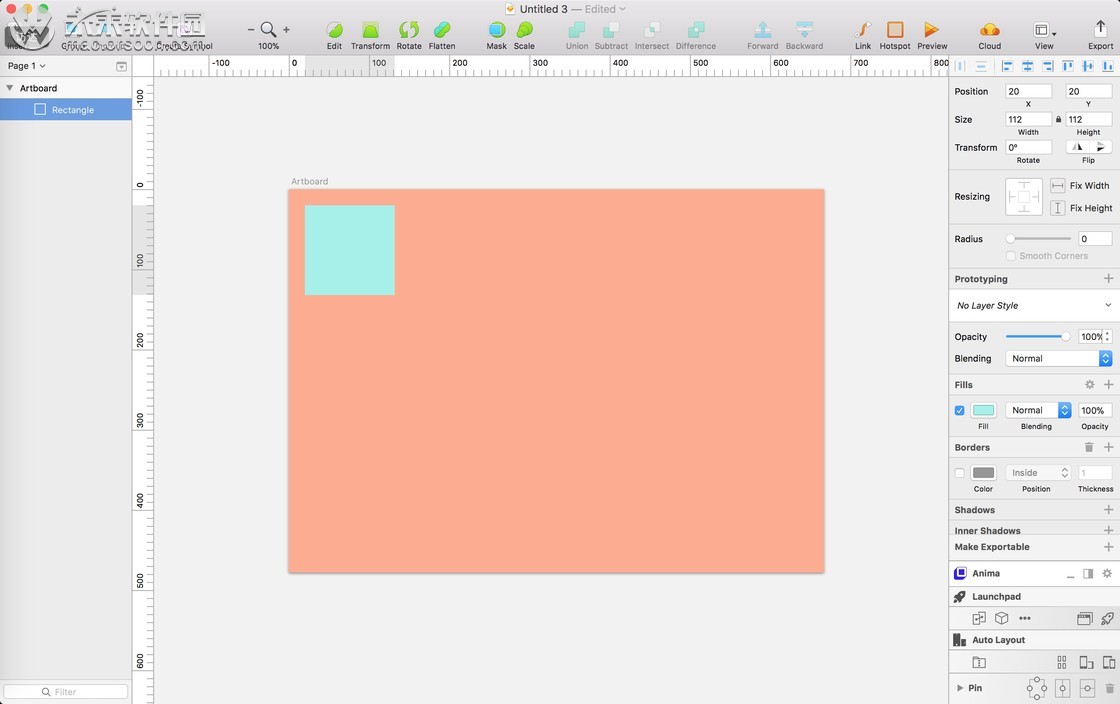 2. 选中该圆形,执行「Plugins - AnimateMate - Creat Animation」或者使用快捷键 ⌃Control - ⌥Option - ⌘Command - K,在弹出的对话框中,设置 Keyframe Number(关键帧序号)和 Easing Type(动画曲线类型)。
2. 选中该圆形,执行「Plugins - AnimateMate - Creat Animation」或者使用快捷键 ⌃Control - ⌥Option - ⌘Command - K,在弹出的对话框中,设置 Keyframe Number(关键帧序号)和 Easing Type(动画曲线类型)。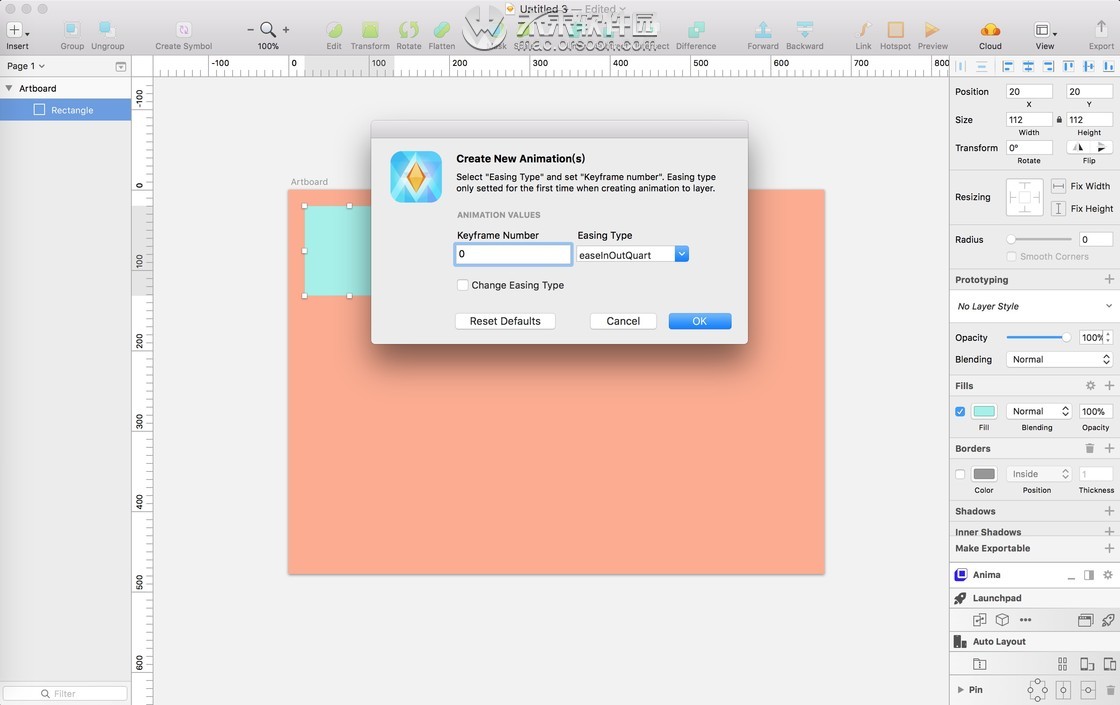 3. 改变图形属性,例如大小,位置,旋转等,再次执行「Plugins - AnimateMate - Creat Animation」或者使用快捷键 ⌃Control - ⌥Option - ⌘Command - K,设置新的 Keyframe Number 和 Easing Type。
3. 改变图形属性,例如大小,位置,旋转等,再次执行「Plugins - AnimateMate - Creat Animation」或者使用快捷键 ⌃Control - ⌥Option - ⌘Command - K,设置新的 Keyframe Number 和 Easing Type。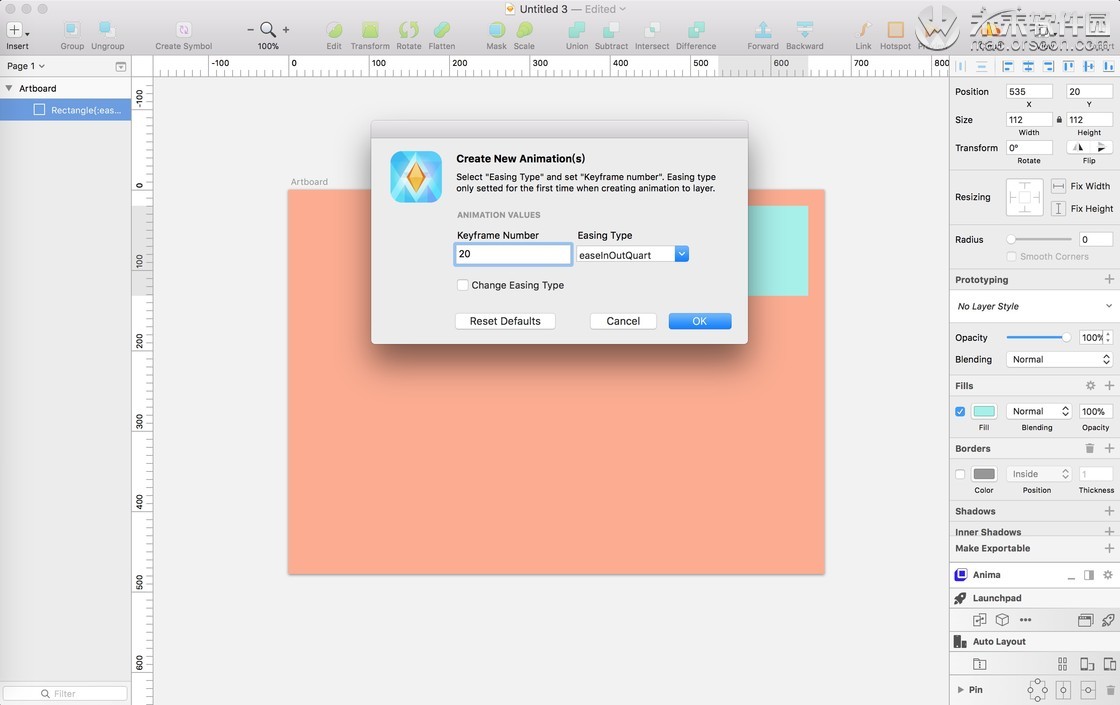 4. 都创建完成后,选中 Artboard,执行「Plugins - AnimateMate - Export Animation」或者使用快捷键 ⌃Control - ⌥Option - ⌘Command - A,在弹出的对话框中,设置导出配置,将动画导出即可。
4. 都创建完成后,选中 Artboard,执行「Plugins - AnimateMate - Export Animation」或者使用快捷键 ⌃Control - ⌥Option - ⌘Command - A,在弹出的对话框中,设置导出配置,将动画导出即可。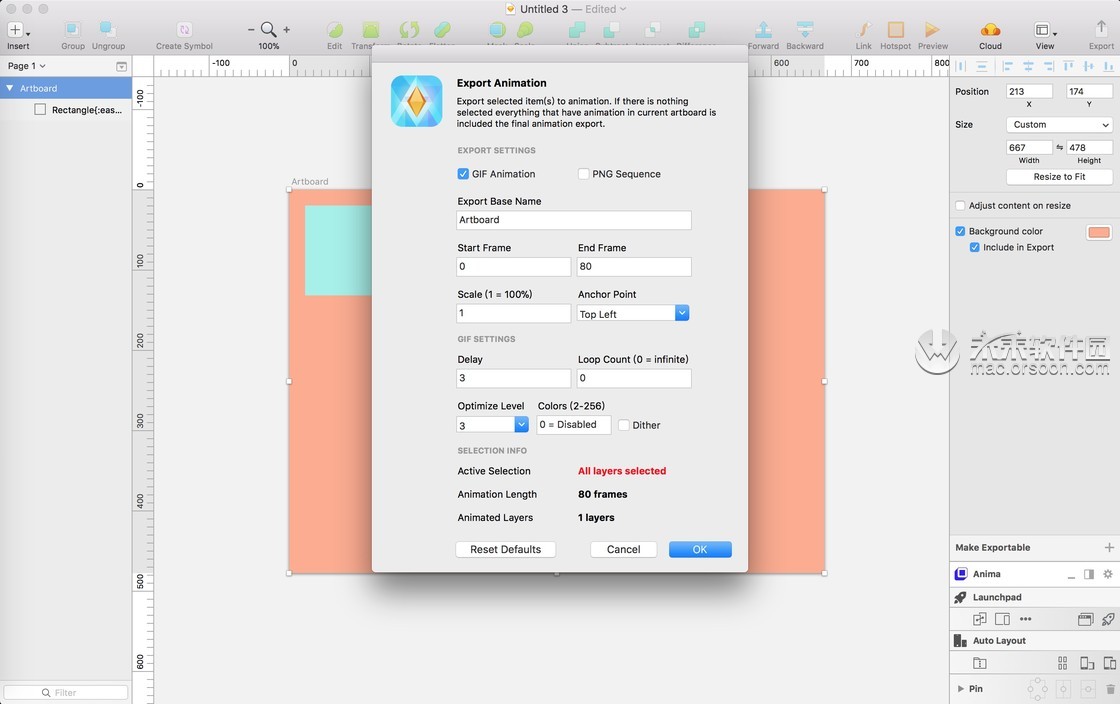 通过导出的 Gif 文件,我们就可以看到我们刚才在 Sketch 中完成的动画效果了。
通过导出的 Gif 文件,我们就可以看到我们刚才在 Sketch 中完成的动画效果了。 创建延迟动画
创建延迟动画
除了刚才的基础动画,我们还可以将我们所设置的动画效果进行延迟处理,可以做出不同元素依次进行动画的效果。
1. 新建一个 Artboard,并绘制一排圆形 2. 选中所有圆形,然后执行「Plugins - AnimateMate - Creat Animation」或者使用快捷键 ⌃Control - ⌥Option - ⌘Command - K,设置动画。
2. 选中所有圆形,然后执行「Plugins - AnimateMate - Creat Animation」或者使用快捷键 ⌃Control - ⌥Option - ⌘Command - K,设置动画。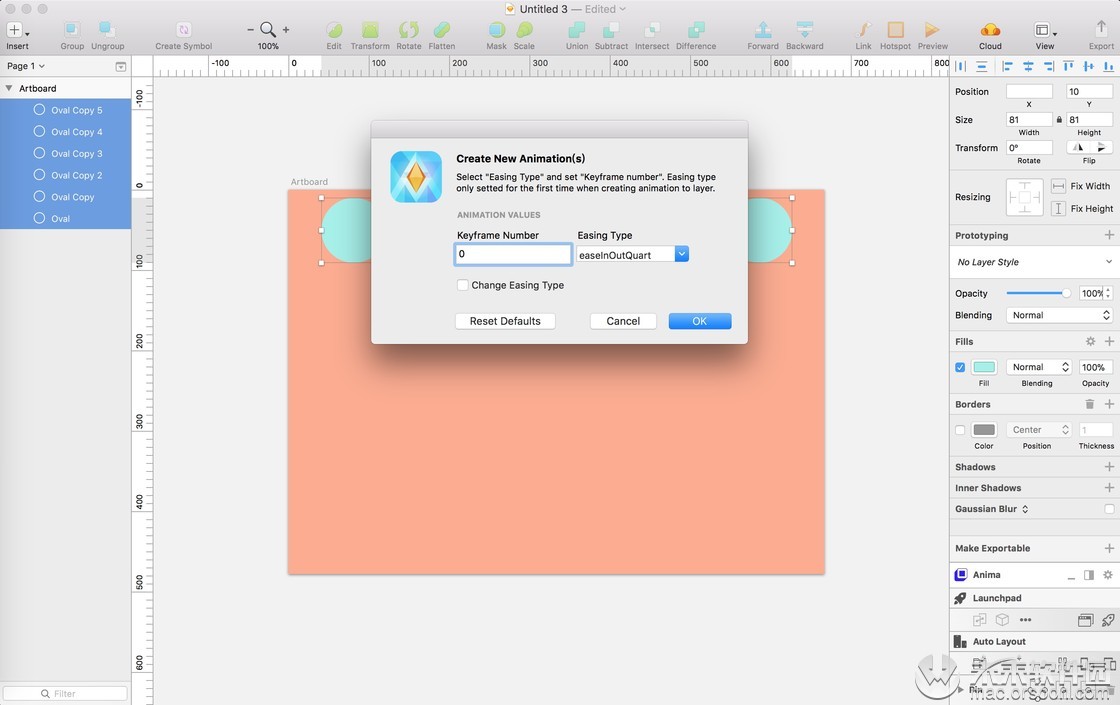 3. 将圆形移动位置,然后执行「Plugins - AnimateMate - Creat Animation」或者使用快捷键 ⌃Control - ⌥Option - ⌘Command - K,设置动画。
3. 将圆形移动位置,然后执行「Plugins - AnimateMate - Creat Animation」或者使用快捷键 ⌃Control - ⌥Option - ⌘Command - K,设置动画。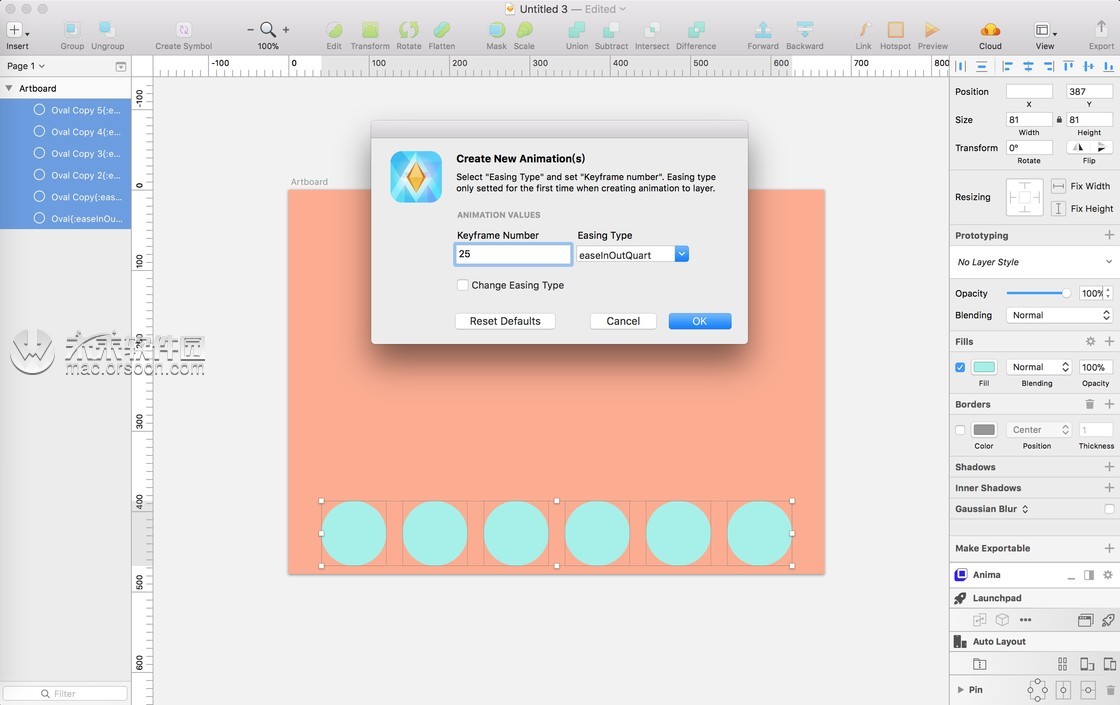 4. 将圆形移动到初始位置,然后再次执行「Plugins - AnimateMate - Creat Animation」或者使用快捷键 ⌃Control - ⌥Option - ⌘Command - K,设置动画。
4. 将圆形移动到初始位置,然后再次执行「Plugins - AnimateMate - Creat Animation」或者使用快捷键 ⌃Control - ⌥Option - ⌘Command - K,设置动画。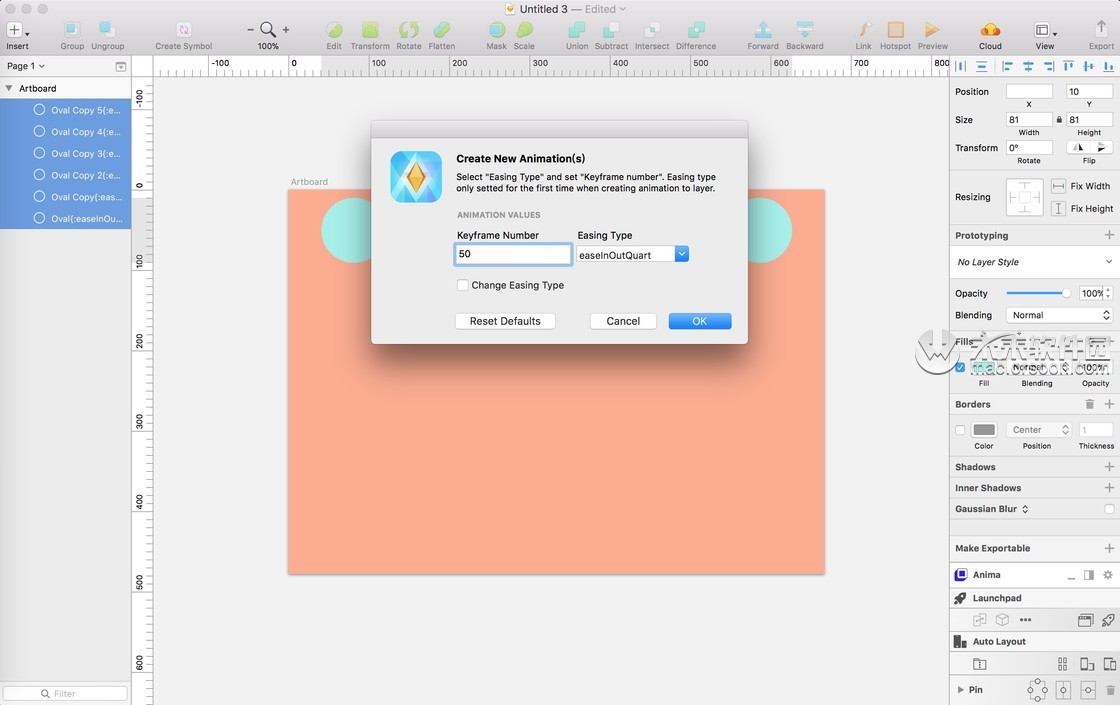 5. 选中所有圆形,然后执行「Plugins - AnimateMate - Offset Animation」或者使用快捷键 ⌃Control - ⌥Option - ⌘Command - O,在弹出的对话框中,设置动画的延迟属性。
5. 选中所有圆形,然后执行「Plugins - AnimateMate - Offset Animation」或者使用快捷键 ⌃Control - ⌥Option - ⌘Command - O,在弹出的对话框中,设置动画的延迟属性。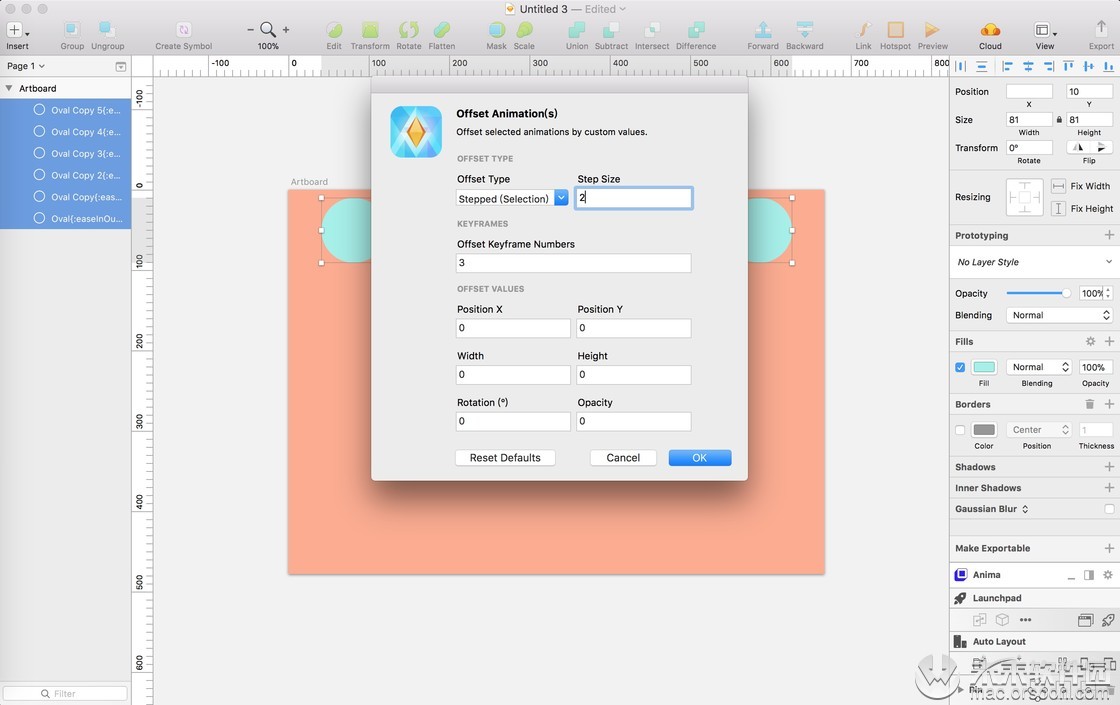 6. 选中 Artboard,执行「Plugins - AnimateMate - Export Animation」或者使用快捷键 ⌃Control - ⌥Option - ⌘Command - A,将动画导出。
6. 选中 Artboard,执行「Plugins - AnimateMate - Export Animation」或者使用快捷键 ⌃Control - ⌥Option - ⌘Command - A,将动画导出。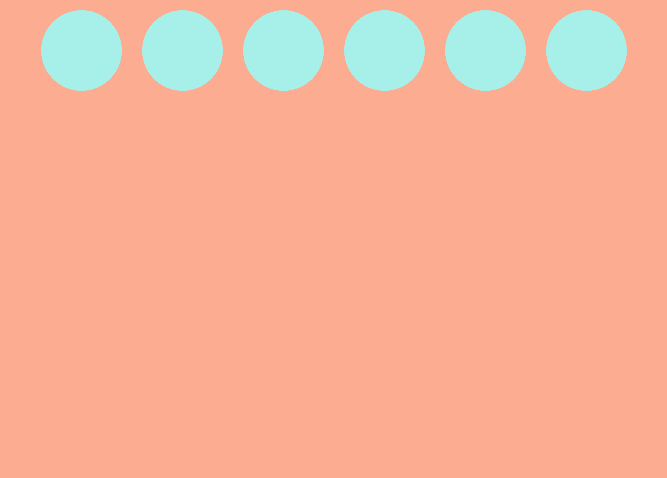 总结
总结
通过AnimateMate 我们就可以在 Sketch 中制作动画了,但是目前这个插件 的功能还不够完善,并不能完成图形颜色、形状的属性的动画制作,希望在以后的版本中,能够提供更加完善的动画制作功能。